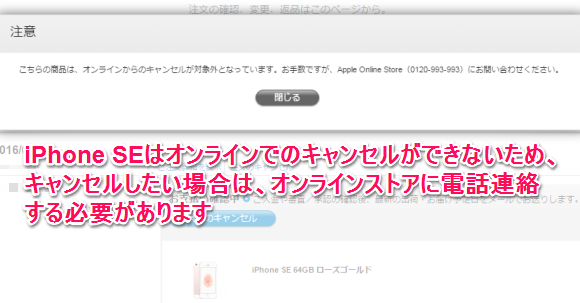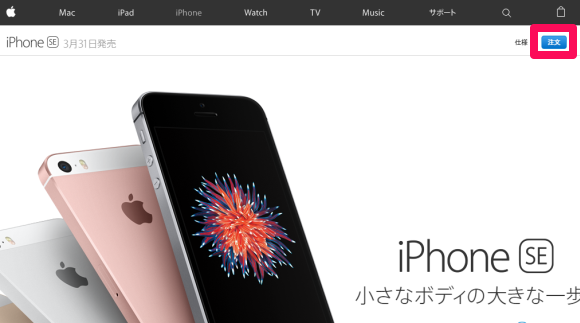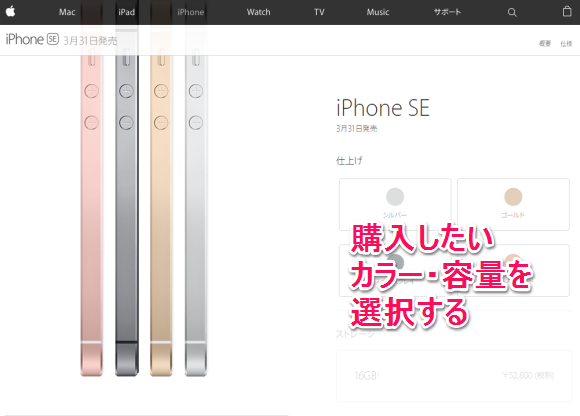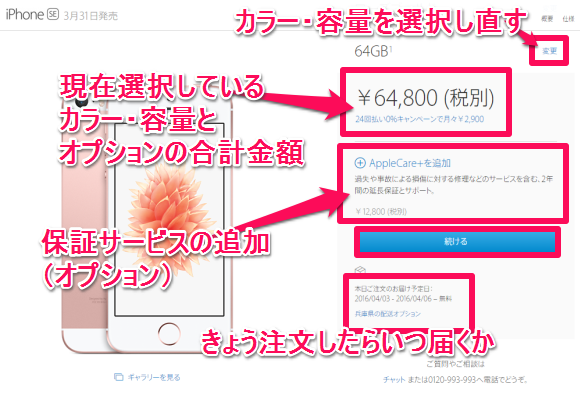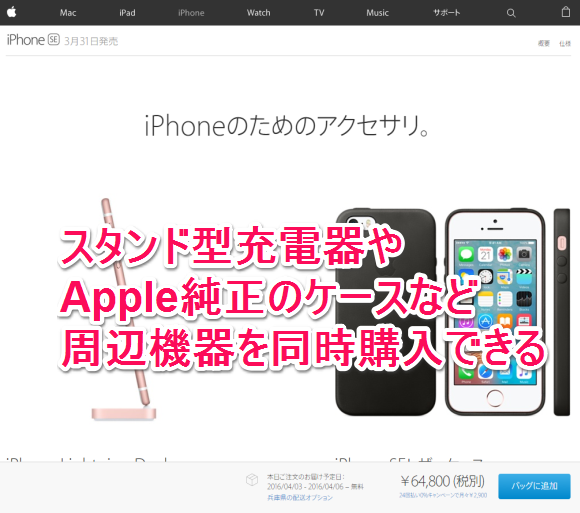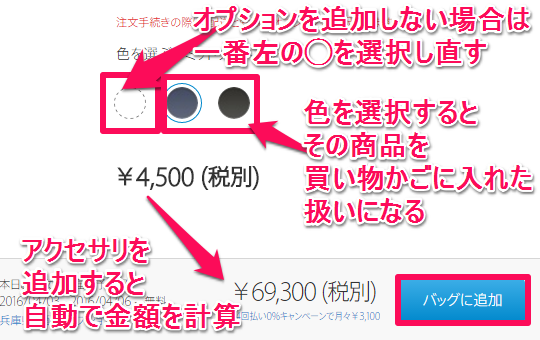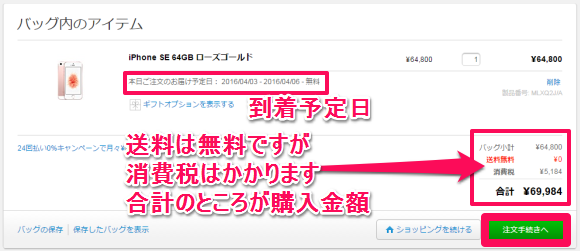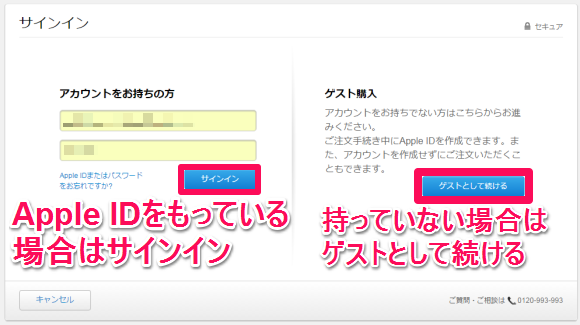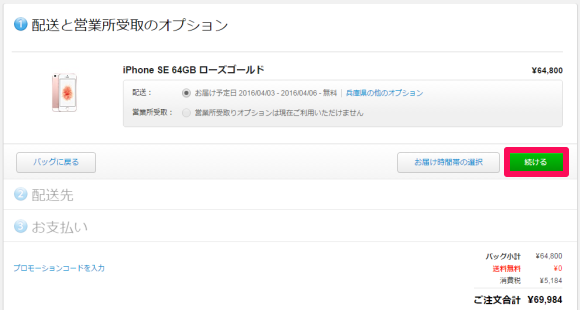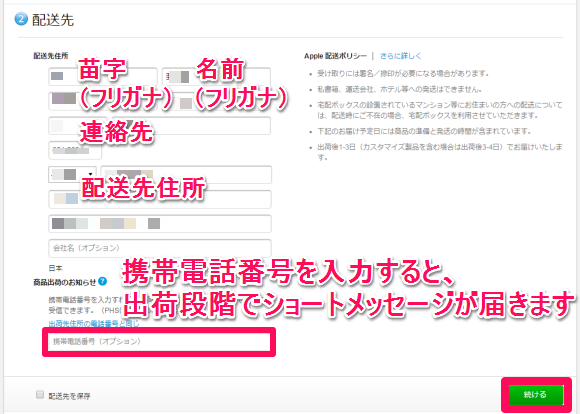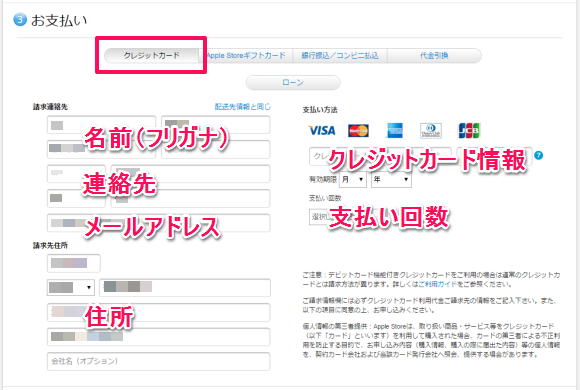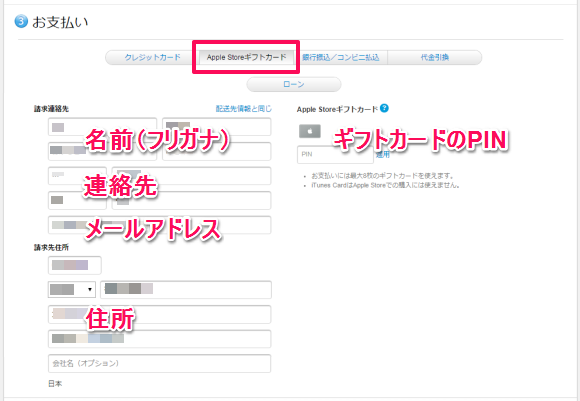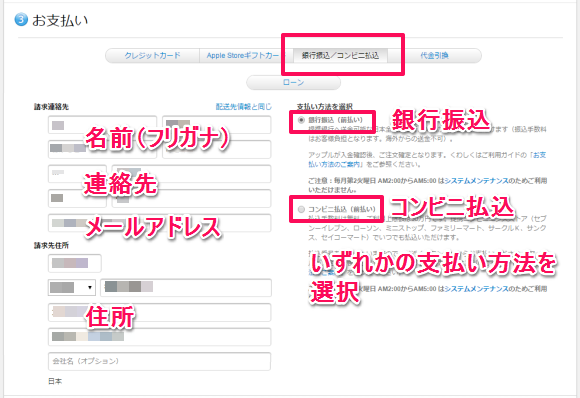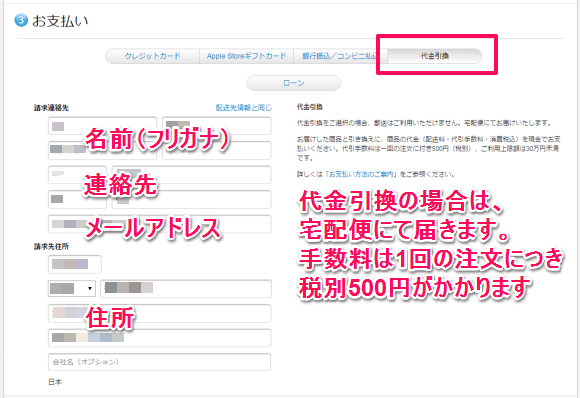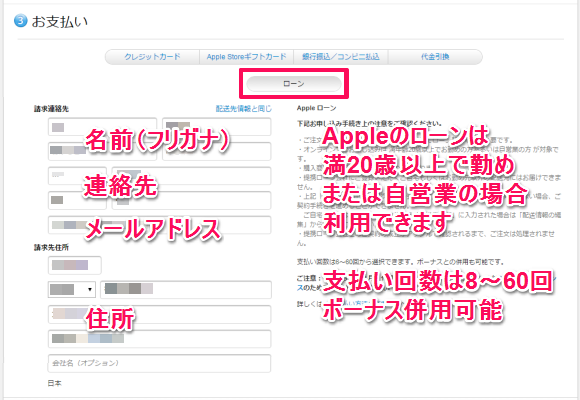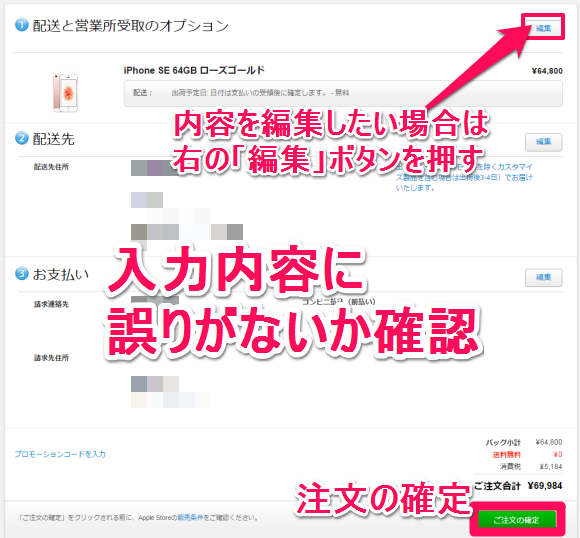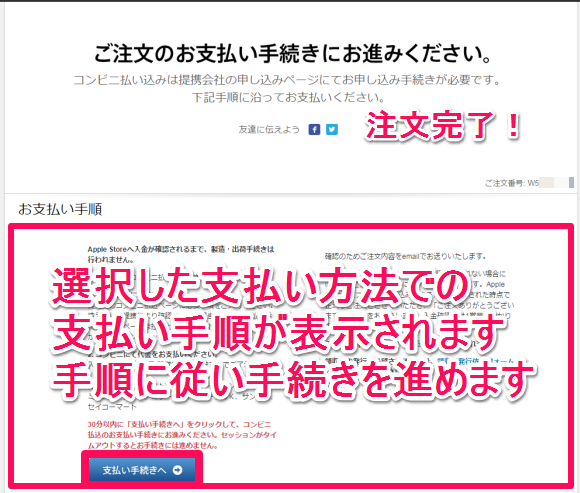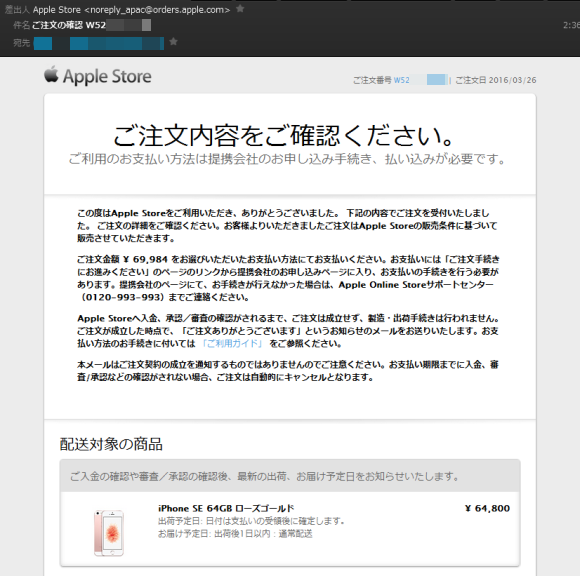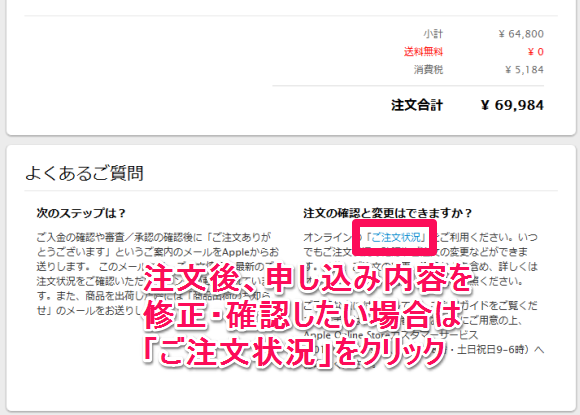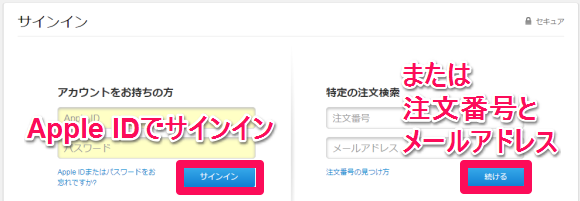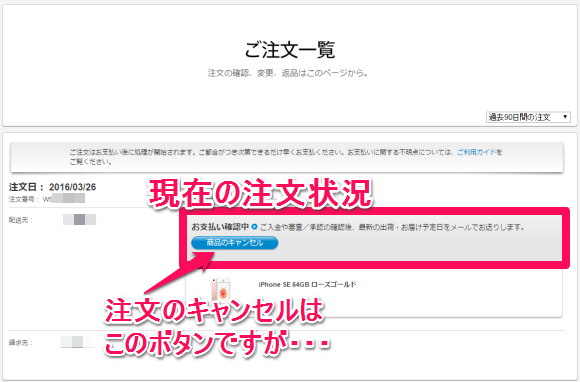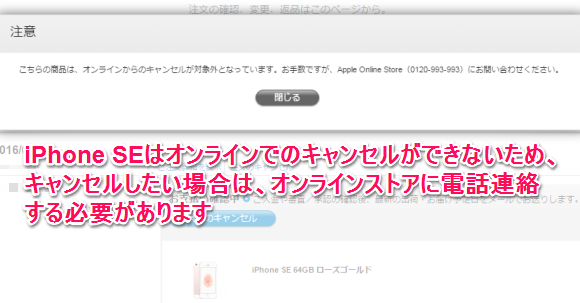【解説】AppleオンラインショップでSIMフリー版iPhone SEを購入する方法


ソフトバンク、au、NTTドコモの国内3キャリアは、3月24日の16時すぎより、「iPhone SE」の予約受付を開始し、Apple公式のオンラインショップでも同日より、SIMフリー版のiPhone SEの注文を受け付けています。
この記事では、Appleのオンラインショップでの購入手順を解説します。本稿執筆現在、AppleオンラインショップでのiPhone SE出荷予定日は、どのカラー・容量とも7~10営業日となっています。
▼
Appleのオンラインショップで注文する手順
▼
注文後、申し込んだ情報の確認や修正がしたい場合は
Appleのオンラインショップで注文する手順
1
Apple公式サイトにアクセス
Apple公式サイトより、iPhone SEのページにアクセスします。そして「注文」ボタンを押します
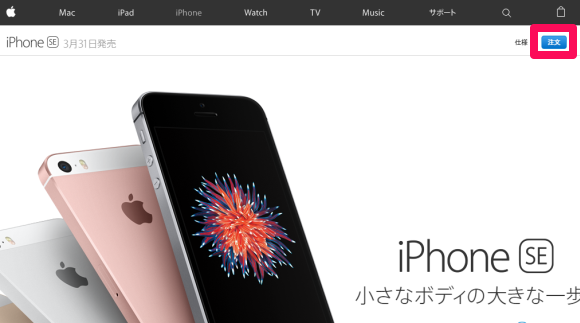
2
購入したいカラー・容量を選択
カラー、容量の順で購入したいiPhone SEのモデルを選択します。Appleの保証サービス「AppleCare+」を追加することも可能です。選択が完了したら「続ける」を押します
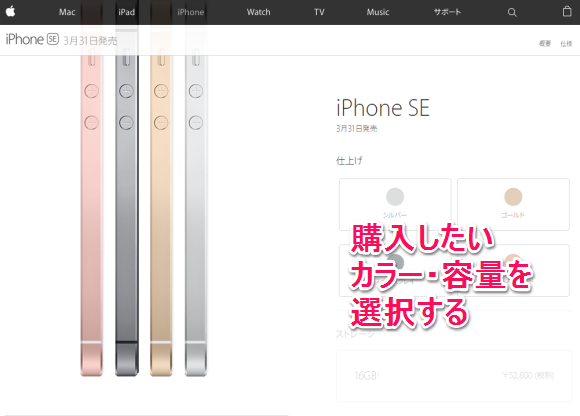
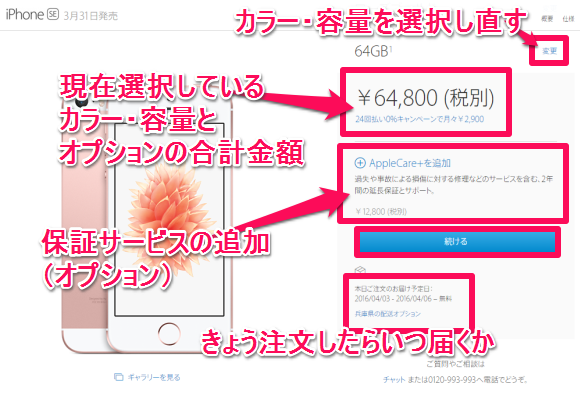
3
同時購入する周辺機器を選択
iPhone SEと同時に、Apple純正の充電ドックやレザーケース、BeatsブランドのヘッドフォンなどのiPhone周辺機器も購入できます
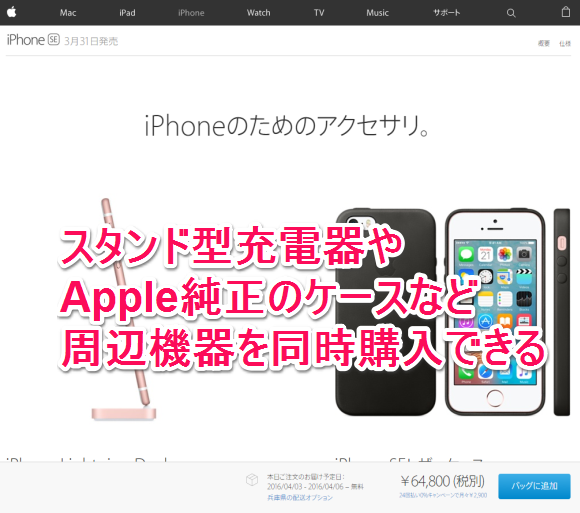
購入したい周辺機器があれば、その商品の「色を選ぶ」のところにいくつか並んでいる色を選択します。色を選択した時点でバッグ(買い物かご・購入リスト)に追加され、金額が自動計算されます。商品の選択を取りやめる場合は、選択している色の一番左の点線の◯を選択すると、色を選ぶ:選択なし となりバッグから除外されます
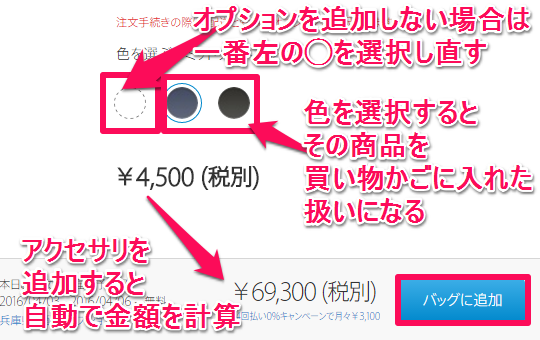
4
注文手続きに進む
iPhone SEのほかに、同時購入する周辺機器など購入リストの商品が表示されます。やっぱり要らないや、と思ったら、その商品の欄の「削除」を押し、購入リストから除外します。確認が完了したら「注文手続きへ」を押しましょう
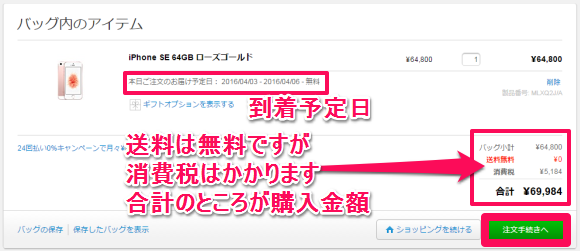
5
Apple IDでサインインまたはゲストで購入
サインイン画面が表示されるので、Apple IDをもっている場合はIDとパスワードを入力してサインインしましょう。Apple IDをもっていない場合、またはApple IDでサインインしない場合は、「ゲストとして続ける」を押します
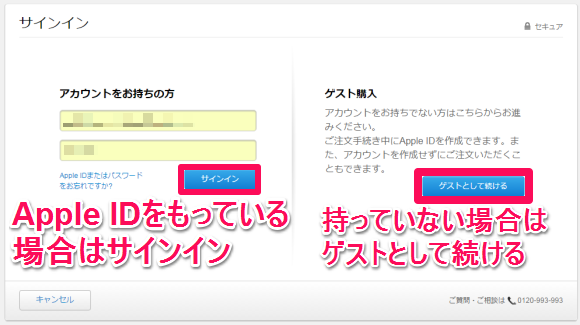
6
配送オプションを確認
配送方法やお届けの時間帯を選択できる画面ですが、現段階でのiPhone SEの注文ではともに変更することができません。そのまま「続ける」を押します
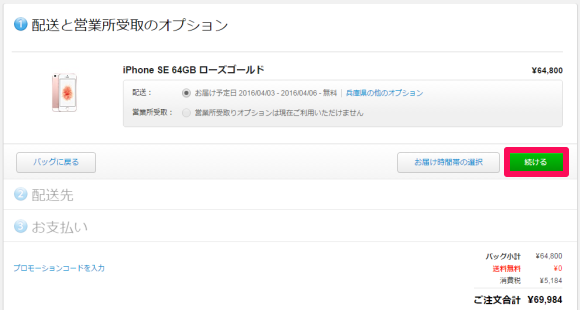
7
配送先を入力
配送先の入力画面が表示されるので、名前(フリガナ)、連絡先、配送先住所を入力します。「商品出荷のお知らせ」欄では、携帯電話番号を入力すると、iPhone SEを出荷した段階でショートメッセージが届きます。入力が完了したら「続ける」を押します
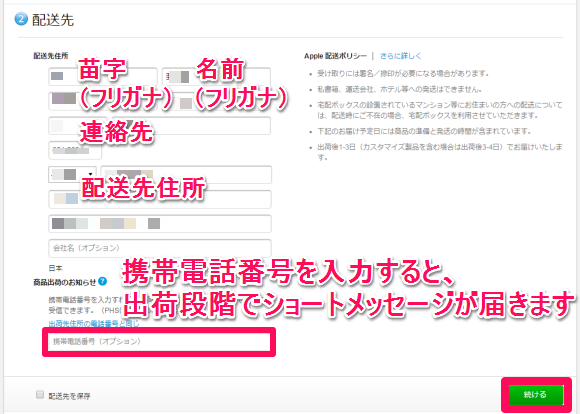
8
支払い方法を選択
支払い方法は、「クレジットカード」「Apple Storeギフトカード」「銀行振込/コンビニ払込」「代金引換」「Appleローン」が選択できます。支払い方法を選択し、それぞれで必要な事項を入力・選択したら、「続ける」ボタンを押します
クレジットカード
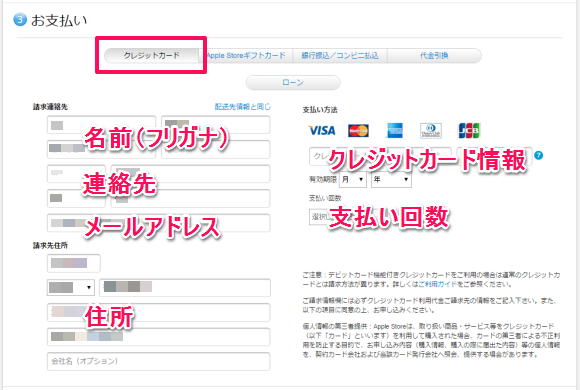
名前(フリガナ)、連絡先、メールアドレス、住所を入力します。そしてクレジットカード情報を入力し、支払回数を選択します
Apple Storeギフトカード
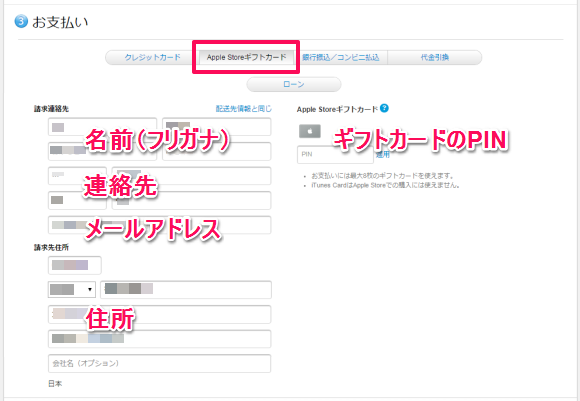
名前(フリガナ)、連絡先、メールアドレス、住所を入力します。そして「Apple Storeギフトカード」のPINを入力し、適用を押します。支払いには最大8枚のギフトカードが利用できますが、「iTunesカード」は利用できません
銀行振込/コンビニ払込
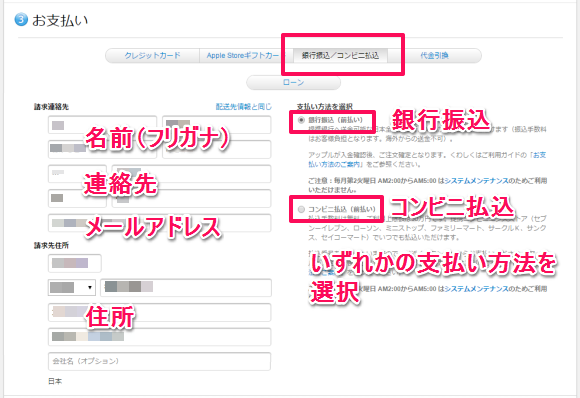
名前(フリガナ)、連絡先、メールアドレス、住所を入力します。そして「銀行振込」または「コンビニ払込」いずれかの支払い方法を選択します。いずれも前払いとなっています
代金引換
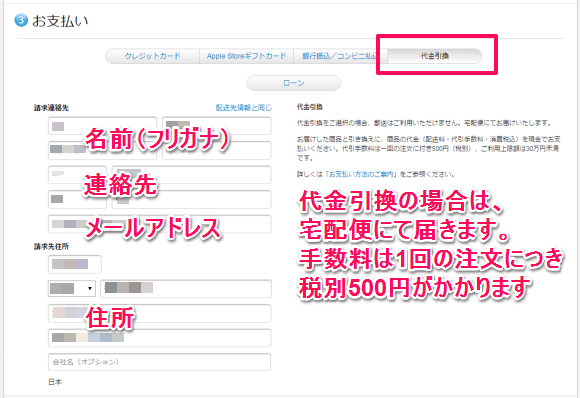
名前(フリガナ)、連絡先、メールアドレス、住所を入力します。代金引換の場合は宅配便で配送されます。代引手数料は1回の注文につき税別500円がかかります
Appleローン
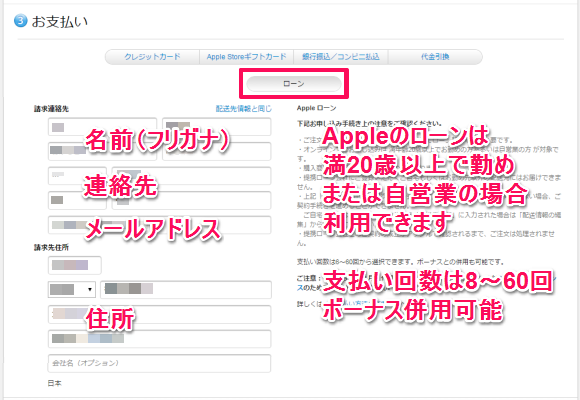
名前(フリガナ)、連絡先、メールアドレス、住所を入力します。Appleのローンは、満20歳以上で勤めの方、または自営業の方が利用できます。支払回数は8~60回でボーナスの併用が可能です
Appleローンでは、2016年6月30日まで、24回払いまでの分割金利手数料が無料となるキャンペーンを実施中です
8
申込内容の確認
申込内容の確認画面が表示されます。入力内容に誤りがないか確認し、「ご注文の確定」を押します。もし内容を編集したい項目がある場合は、その項目の右にある「編集」ボタンを押します
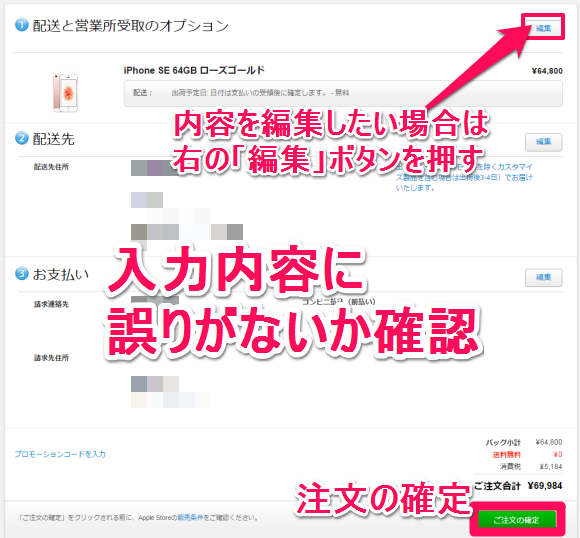
9
注文が完了!
このページが表示されると注文完了です。選択した支払い方法での支払い手順が表示されるので、手順に従い手続きを進めましょう。「ご注文番号」は、申し込んだ情報の確認や修正、また注文のキャンセルを行う際に必要となります
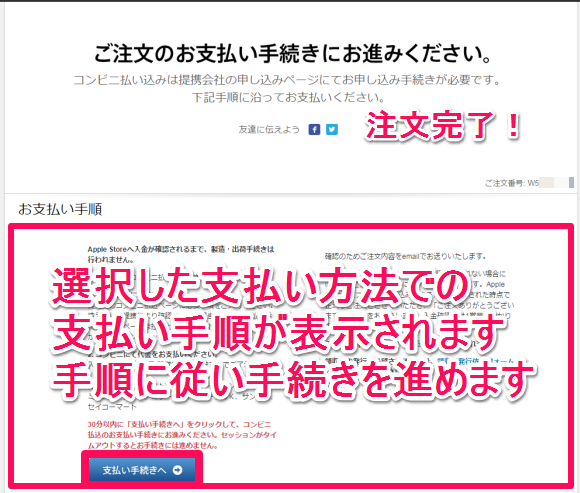
10
注文受付完了メールを確認
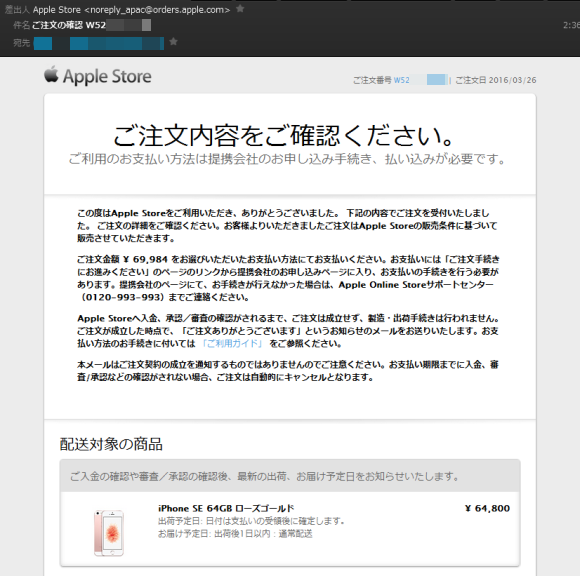 指定したメールアドレス宛てに、Apple Store(~@orders.apple.com)から注文の受付完了メールが届きます
メール本文に記載されている「ご注文状況」のリンクから、申し込んだ内容の修正や確認、キャンセル画面にアクセスすることができます
指定したメールアドレス宛てに、Apple Store(~@orders.apple.com)から注文の受付完了メールが届きます
メール本文に記載されている「ご注文状況」のリンクから、申し込んだ内容の修正や確認、キャンセル画面にアクセスすることができます
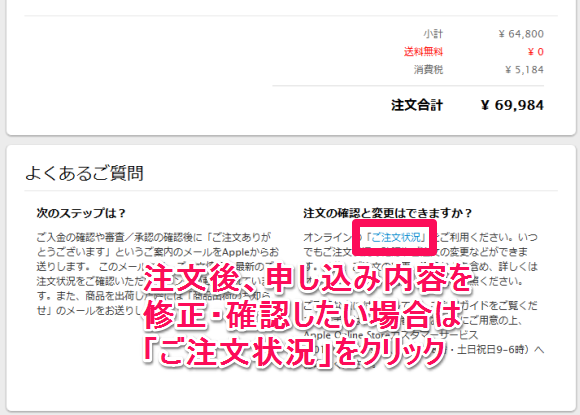
注文後、申し込んだ情報の確認や修正がしたい場合は
iPhone SEの注文後、申し込んだ情報の確認や修正が行いたい場合は、Appleオンラインショップ内の「ご注文状況」から確認することができます。
1
サインインまたは注文番号とメールアドレスを入力
「ご注文状況」ページには、Apple IDでサインイン、または注文番号とメールアドレスで照合します。いずれかの方法で「サインイン」または「続ける」を押します
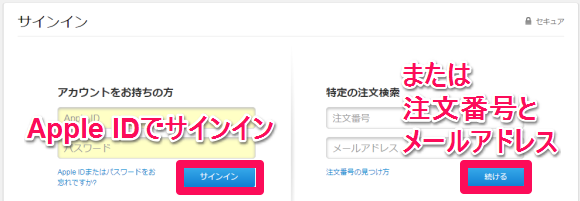
2
注文内容を確認
注文した商品の内容が表示されます。現在の注文状況の欄には、支払いが完了していない「お支払い確認中」などのステータスが表示されます
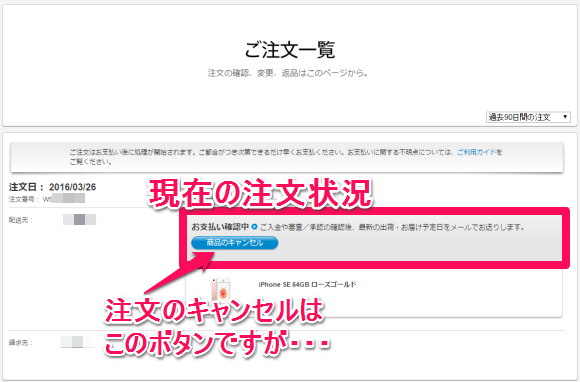
なお、注文のキャンセルには「商品のキャンセル」ボタンを押すのですが、3キャリアでの仮予約とは違い、Apple公式でのiPhone SE注文では、オンラインでのキャンセルができず、キャンセルしたい場合はAppleオンラインストア(0120-993-993)に電話連絡する必要がある場合があります